Processen med komposition i Photoshop tilbyder en fremragende mulighed for at kombinere kreativitet med teknisk knowhow. I denne tutorial viser jeg dig, hvordan du kan skitsere benene på en sort enke og effektivt visualisere dem. Du vil lære, hvordan du kan udforske forskellige former og stilarter for at skabe din egen unikke fortolkning.
Vigtigste indsigter
- Før du går i gang med detaljerne, er det vigtigt at skitsere forskellige varianter.
- Tænk over, hvilken stil og effekt du ønsker at opnå med benene på edderkoppen.
- At eksperimentere med forskellige penselstræk og grafikstile kan føre til overraskende og tiltalende resultater.
Trin-for-trin vejledning
For at skitsere benene, følg disse trin:
1. Beslutningsfindingsproces vedrørende designet
Før du begynder at skitsere, er det vigtigt at tænke over, hvordan benene på edderkoppen skal se ud. Skal de være mere naturlige og realistiske eller skræmmende og monstrøse?
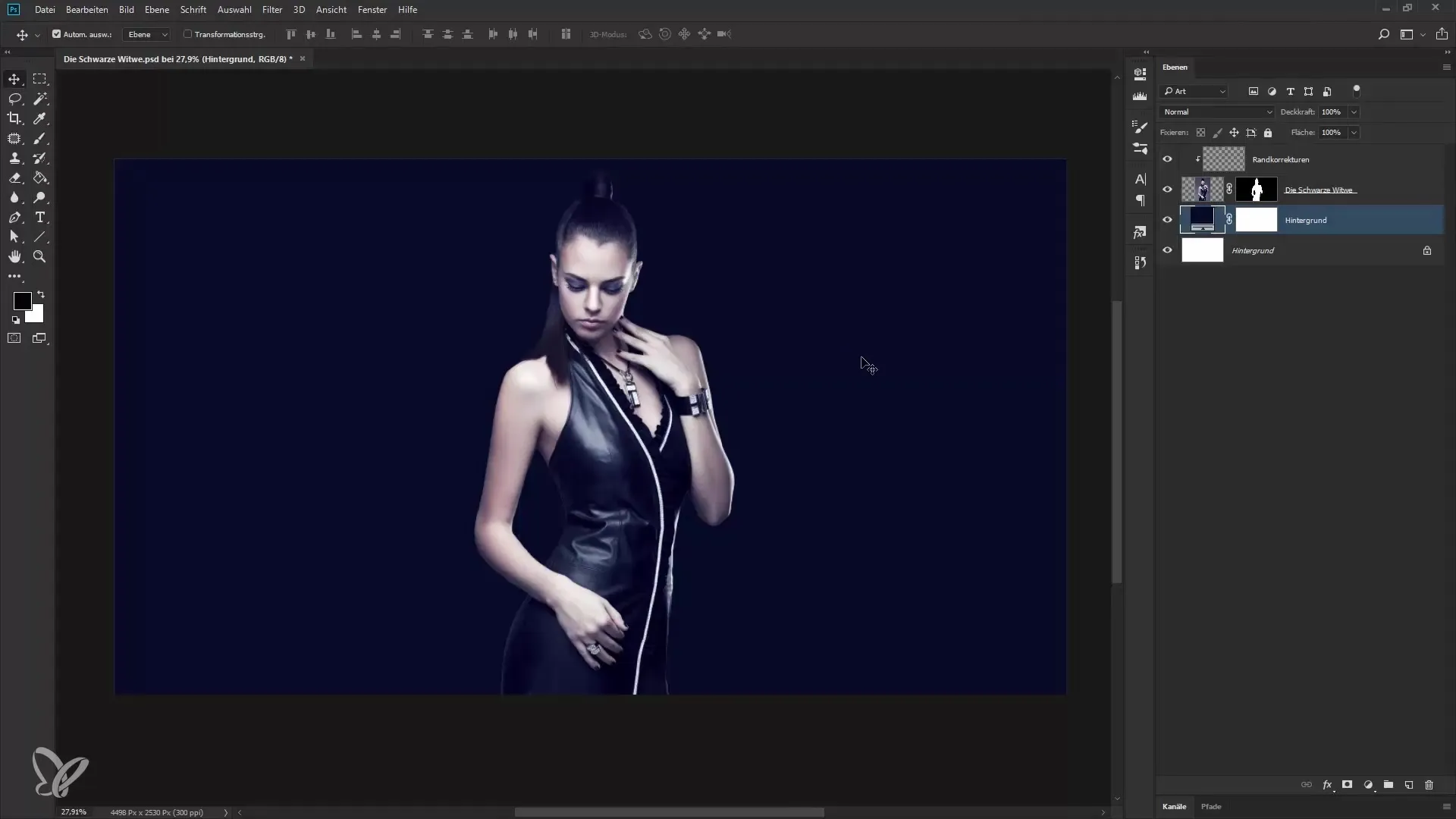
2. Opret en ny arbejdsområde
Opret et nyt lag til din skitse. Du kan for eksempel navngive laget "Ben SK". Dette hjælper dig med at holde styr på det.
3. Vælg penselværktøjet
Skift til penselværktøjet og indstil forgrundsfarven til hvid. Om nødvendigt kan du også justere penslens hårdhed og størrelse for at opnå et naturligt udseende.
4. Første skitsering af benene
Begynd at skitsere edderkoppens ben over baggrunden, mens du tilpasser dig modellens silhuet. Du kan lave otte ben og designe dem, så de ser abstrakte eller realistiske ud.
5. Foretag justeringer
Kontroller, om det samlede billede ser harmonisk ud. Sørg for, at vægtfordelingen af benene er balanceret. Tegn benene, så de ser organiske og tiltalende ud og ikke bare lige linjer.
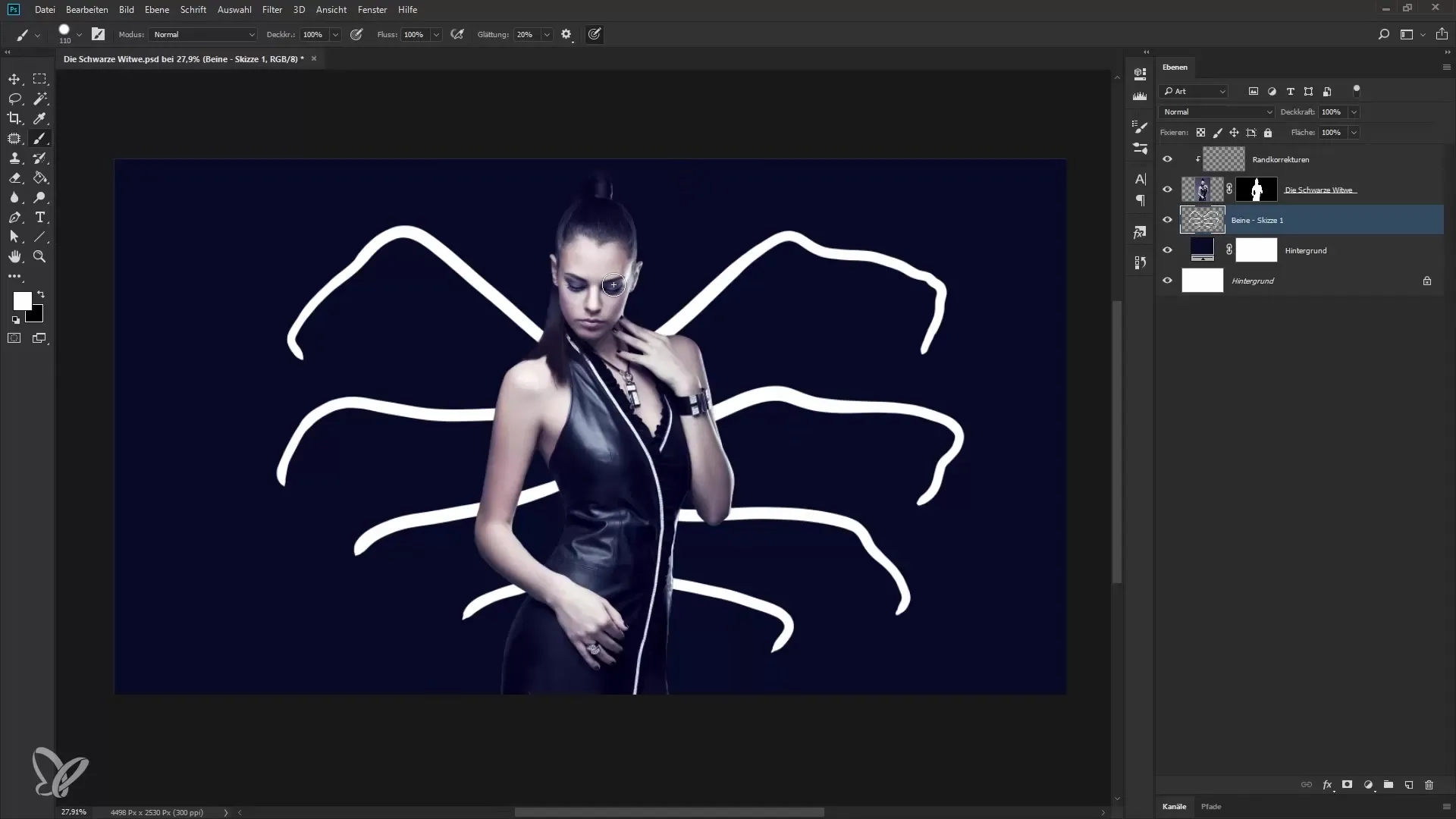
6. Tilføj detaljer
For at få benene til at se mere realistiske ud, tilføj enkle stræk, der former sig til et ben. Dette giver designet mere dybde og dimension.
7. Opret variationer
Lav flere skitser for at udvikle forskellige variationer af benene. Du kan skitsere dem på forskellige lag og senere sammenligne dem for at vælge den bedste version.
8. Vælg den afsluttende skitse
Vælg til sidst den skitse, du bedst kan lide. Sørg for, at den ser organisk ud og ikke blot indeholder spejlede versioner af de andre ben, så det samlede billede bliver mere interessant.
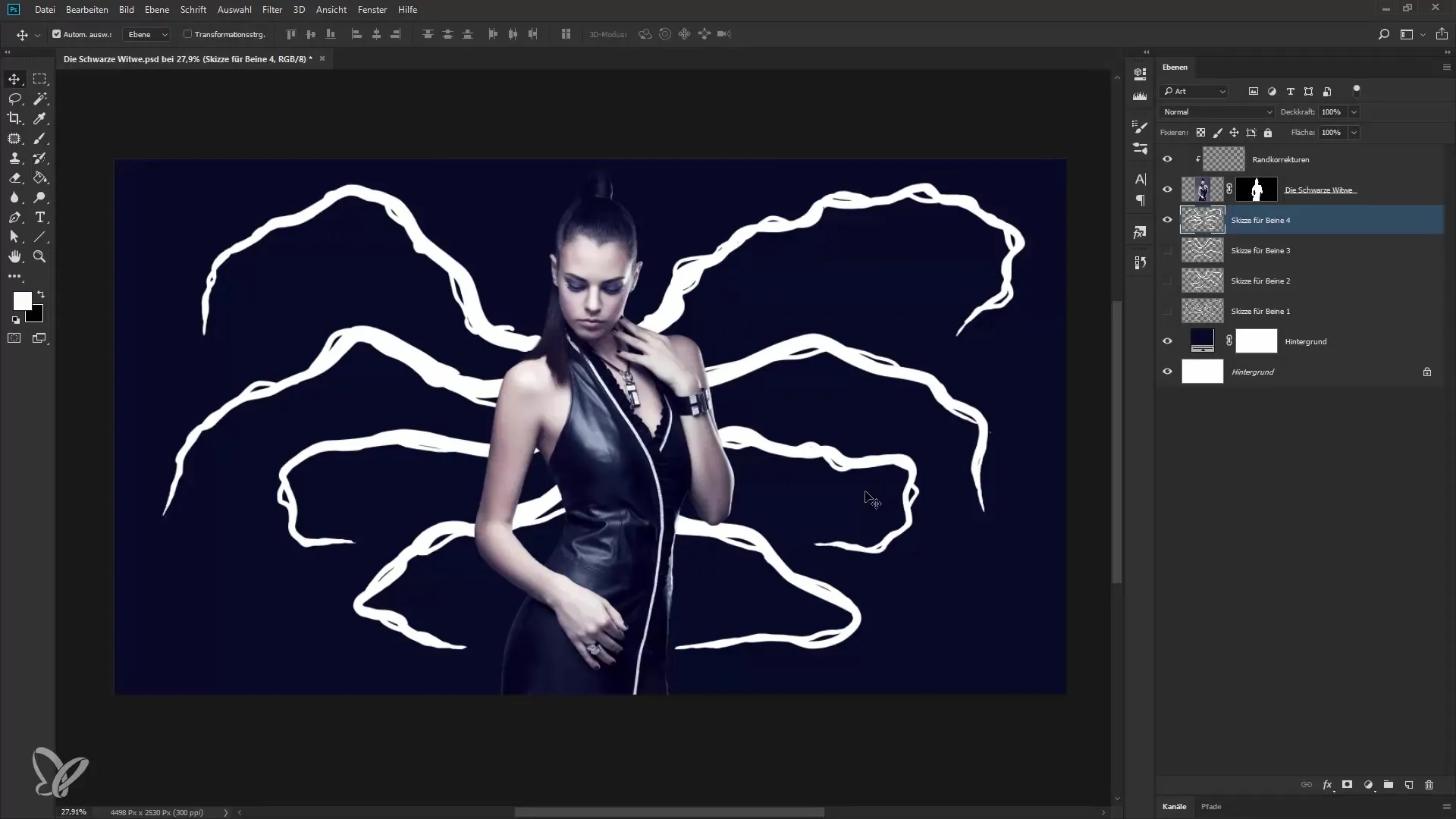
9. Anvend grafikstil
Nu er det tid til at oprette en grafikstil i Photoshop. Skift til et nyt tomt lag og tegne nogle streger med penselværktøjet. Glem ikke at navngive grafikstilen for at holde styr på det.
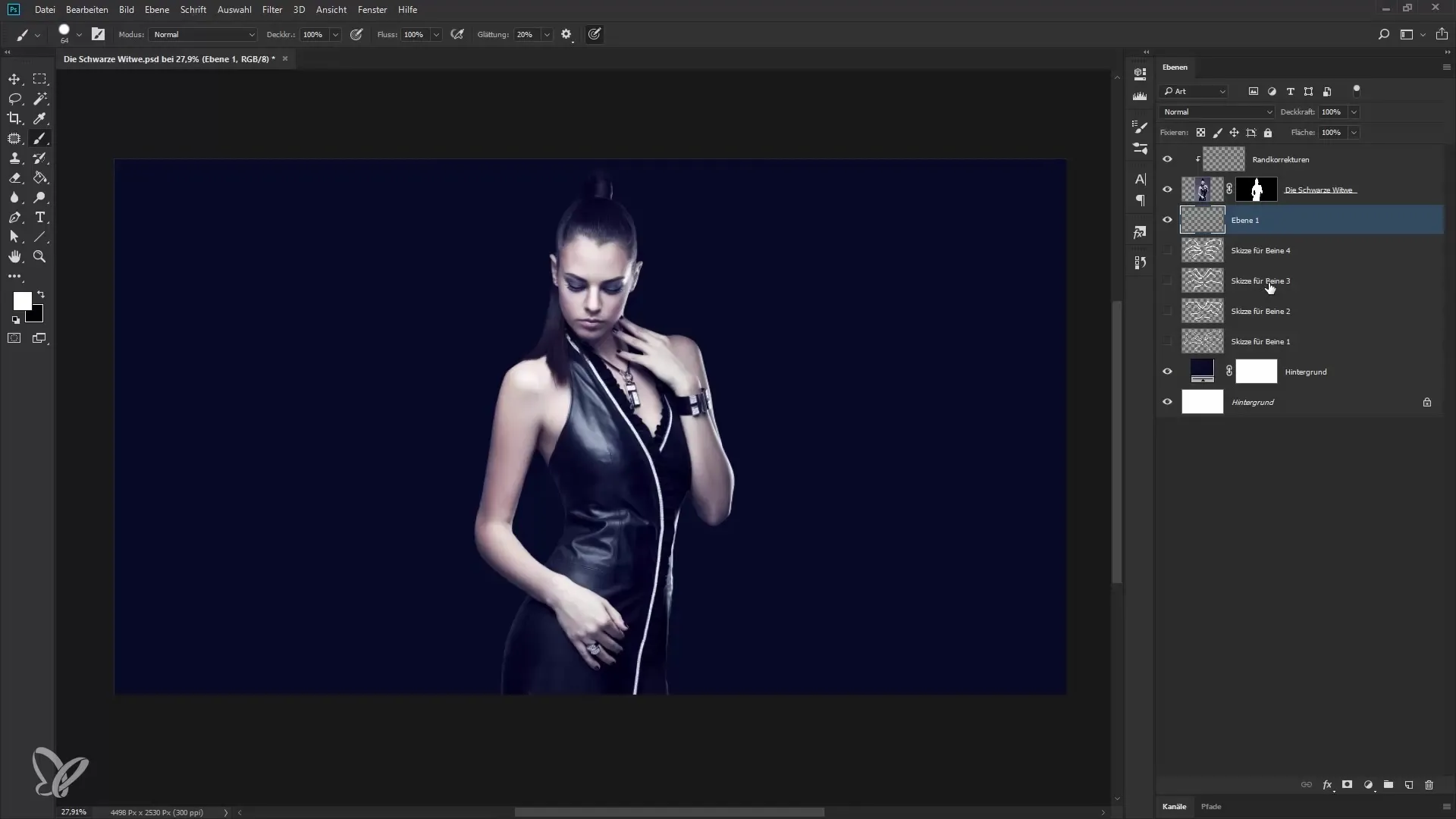
10. Tilføj grafikstil
Anvend grafikstilen på tegnelaget. De lys og skygger, du har angivet før, træder nu frem og giver dit design et 3D-indtryk.
11. Juster lyskilder
Eksperimenter med lysene for at opnå det ønskede udseende. Træk den lille prik ind i midten eller til hver side for at se, hvordan lyset falder på din skitse.
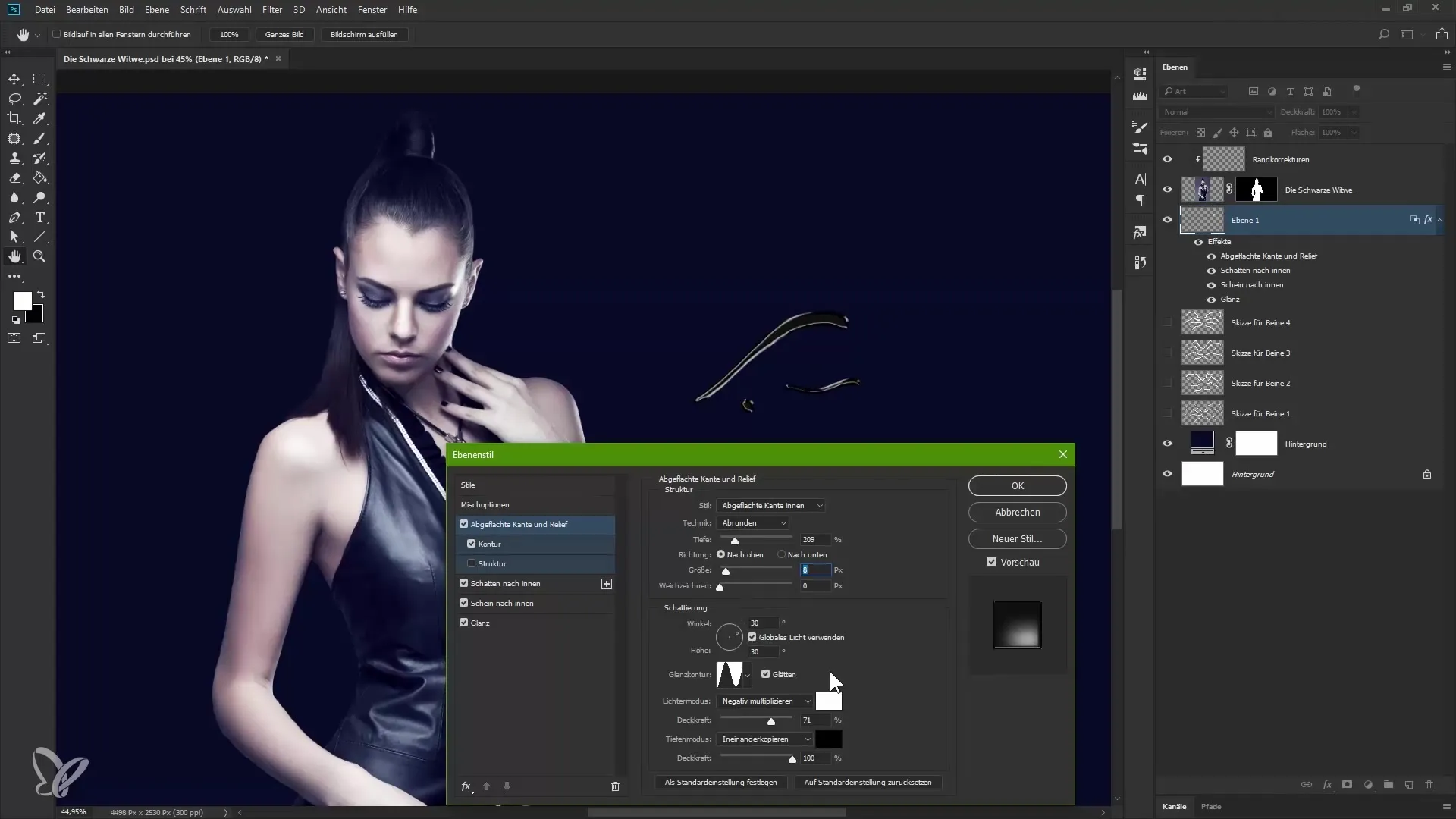
12. Finjustering
Du kan yderligere forfine detaljerne ved at lege med indstillingerne for affladede kanter og relief. Her kan du eksperimentere med, hvilke synsvinkler der passer bedst til dit design.
13. Gem stil
Når du er tilfreds med din grafikstil, skal du gemme den til fremtidige projekter. Så kan du nemt anvende den på andre lag uden at skulle lave alt arbejdet igen.
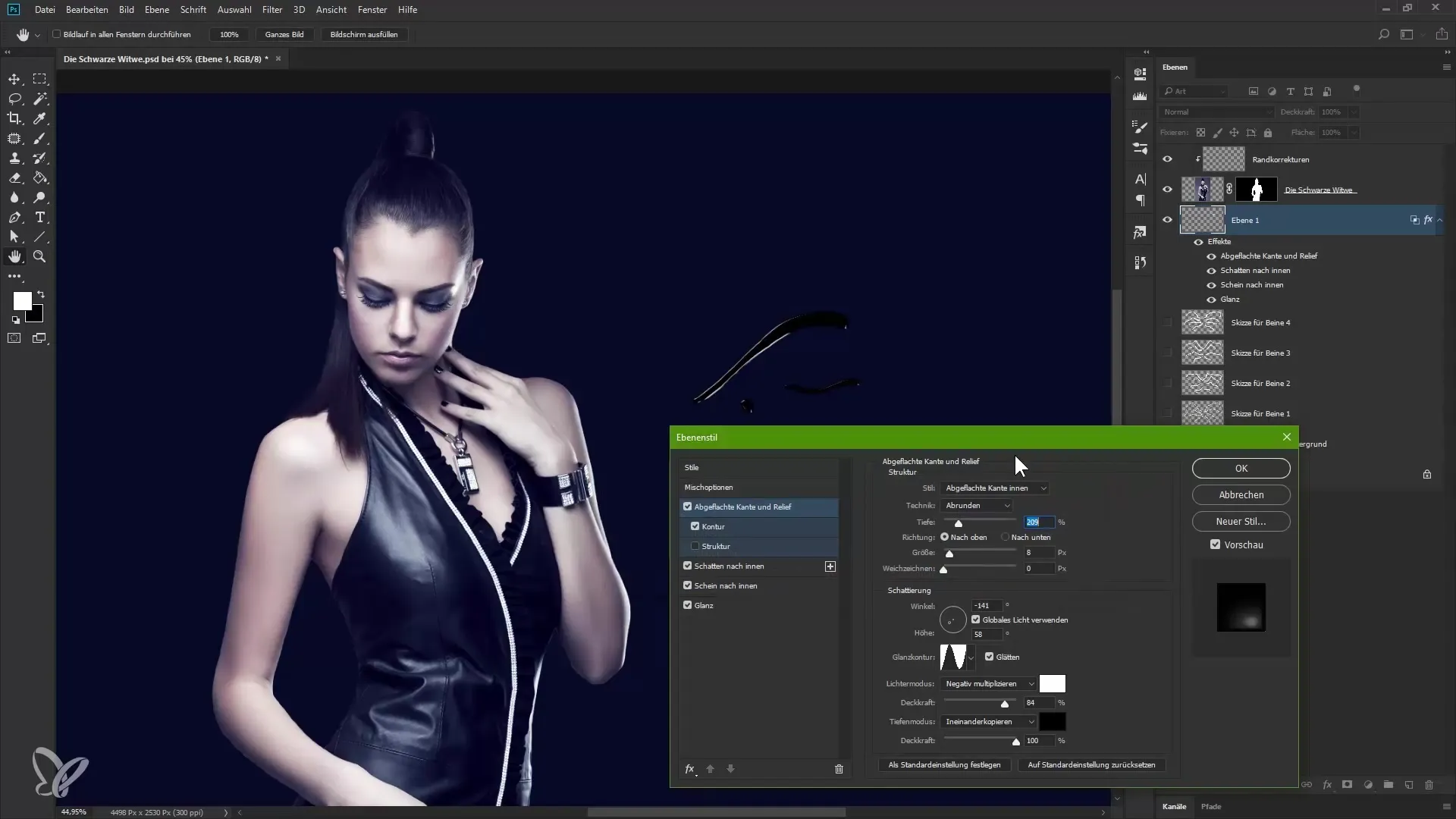
Opsummering – Vejledning til skitsering af edderkabbenes ben til en komposition i Photoshop
Du har lært, hvor vigtigt det er at skitsere før selve designprocessen. Ved at prøve forskellige skitser og stilarter kan du skabe et unikt og effektfuldt udseende for dine edderkoppens ben. Desuden er grundlæggende grafikstile i Photoshop et værdifuldt værktøj til at gøre dine designs hurtigere og mere effektive.
Ofte stillede spørgsmål
Hvad er de vigtigste trin ved skitsering af edderkoppens ben?Du bør først tænke over designet, derefter oprette et nyt arbejdsområde og skitsere med penselværktøjet.
Hvor vigtigt er valget af grafikstil?Grafikstilen kan give dit design dybde og dimension. Derfor er det afgørende at eksperimentere med forskellige muligheder.
Kan jeg senere tilpasse mine skitser?Ja, du kan skitsere dem på forskellige lag og tilpasse eller udvide dem når som helst for at opnå det bedste resultat.

